Пересаживаясь на новую ОС, стоит смириться с тем, что многим вещам придётся учится заново, а многие рутинные задачи сперва будут казаться сложными и запутанными. Даже удалить ненужное приложение в Linux поначалу будет непросто. А раз так, новичкам наверняка пригодится инструкция по удалению ненужного софта .
How to Uninstall Deb Packages in Ubuntu
itsfoss.com
Удаление программ в дистрибутивах из семейства Debian/Ubuntu
Устанавливать софт в дистрибутивах из семейства Debian/Ubuntu довольно просто: вы либо скачиваете deb-пакет с официального сайта разработчика, а затем устанавливаете его двойным кликом мышки, либо устанавливаете нужную программу напрямую из репозитория своего дистрибутива.
А что насчёт удаления? Что, если вы точно уверены, что конкретная программа вам уже не понадобится? Как удалить пакет так, чтобы в системе не осталось ничего лишнего?
На самом деле, тут тоже не всё так сложно, как кажется на первый взгляд. Если кратко, лучший способ удалить ненужную программу – команда apt remove:
Как удалить Linux Ubuntu, установленную второй системой рядом с Windows 10 – правильный способ
sudo apt remove program_name
В чём тогда проблема? Ну хотя бы в том, что вам нужно точно знать, как называется программа, которую вы собираетесь удалить, а узнать точное названия зачастую не так просто. Например, браузер Google Chrome в Ubuntu называется google-chrome-stable . Вроде бы логично, но вряд ли хоть кто-то сумеет догадаться об этом с первого раза.
Выходит, чтобы удалить ненужное приложение с помощью терминала, сперва вам нужно научиться искать названия конкретных пакетов. И это тоже не так сложно, как могло показаться. Да и лезть в терминал вам по большому счёту уже не особо нужно: в большинстве случаев хватит и графического интерфейса.
Способ №1. Удаление софта через Центр приложений
В большинстве дистрибутивов Linux есть и графический интерфейс управления установленным софтом. В Ubuntu он называется Центром приложений. Через него можно найти, установить и удалить нужное (или в нашем случае ненужное) приложение. Важно отметить, что в Ubuntu и некоторых других дистрибутивах Центр приложений не показывает в поиске уже установленные приложения.
Источник: dzen.ru
Установка и удаление программного обеспечения в Ubuntu Linux
Процесс установки программного обеспечения в Linux отличается от аналогичного процесса в Windows, что может сбить с толку даже опытного администратора, если ранее он не имел опыта работы с Linux.
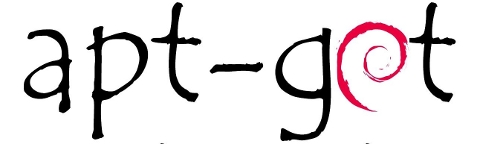
Что такое пакеты?
Программное обеспечение в Linux распространяется в виде пакетов, содержащих практически все необходимое для работы устанавливаемого ПО — исполнимые файлы, файлы конфигурации, документацию, различные вспомогательные файлы
Программное обеспечение в Linux распространяется в виде пакетов, содержащих практически все необходимое для работы устанавливаемого ПО – исполнимые файлы, файлы конфигурации, документацию, различные вспомогательные файлы и т.д. Понятно, что пакет не может содержать абсолютно все, иначе бы его размер был бы просто огромен. Иногда для работы одного пакета (А) требуется установить другой (Б) (например, какую-то библиотеку, необходимую для работы ПО) – это называется пакетной зависимостью. При установке пакета А пакетный менеджер автоматически предложит установить все необходимые компоненты программного обеспечения, поэтому администратору (в отличие от той же Windows) не придется делать это вручную.
Как удалить программу в Ubuntu
Существует и другое явление – когда пакеты не совместимы друг с другом (например, вы не можете установить два почтовых клиента) – это называется пакетным конфликтом. Представим, что пакеты А и Б конфликтуют друг с другом, при этом файловый блок А уже установлен. При попытке установки пакета Б пакетный менеджер сообщит о конфликте и предложит удалить пакет А для разрешения конфликта. Администратор сможет выбрать – либо продолжить использовать пакетный набор компонентов А, или же удалить его и установить Б.
Как правило, пакеты содержатся в сетевых хранилищах – репозитариях. Репозитарий может быть и локальным, но поскольку мы говорим о виртуальных серверах Xelent, вам придется работать только с Интернет-репозитариями. В настройках пакетного менеджера хранится информация, откуда получать пакетные компоненты программного обеспечения (для Ubuntu репозитарии описаны в файле /etc/apt/sources.list).
Существуют различные пакетные менеджеры – у каждого дистрибутива свой менеджер. Например, в Fedora используется dnf, в openSUSE – zypper, в Debian и Ubuntu – apt. Далее мы рассмотрим команды пакетного менеджера apt, используемого в Debian/Ubuntu.
Если облака для вас
не просто теория
Широкий спектр услуг
по выделенным северам
и мультиклауд-решениям
Конфигурация VPS и бесплатный тест уже через 2 минуты
Организация вашей IT-инфраструктуры на основе мультиклауд-решения
Менеджер пакетов apt
Формат вызова менеджера следующий:
sudo apt [опции] команды [пакет]
Команды менеджера apt приведены в таблице:
| list | Выводит список пакетов |
| update | Синхронизирует файлы описаний пакетов (внутреннюю базу данных) с источниками, которые указаны в файле /etc/apt/sources.list |
| upgrade | Обновляет указанный пакет. Может использоваться для обновления всех установленных программных компонентов. При этом установка новых программных компонентов не производится, а загружаются и устанавливаются только новые версии уже установленных пакетов |
| dist-upgrade | Обновляет дистрибутив. Для обновления всех пакетов рекомендуется использовать именно эту команду |
| install | Устанавливает один или несколько пакетов |
| remove | Удаляет один или несколько пакетов |
| check | Служит для поиска нарушенных зависимостей |
| clean | Используется для очистки локального хранилища полученных пакетов |
Узнать имя необходимого вам пакета можно в руководстве по тому программному обеспечению, которое вы хотите установить. Если вы не знаете точного названия пакетного компонента (например, понимаете, что вам нужно установить mysql, но не знаете, как точно он называется), то можно использовать команду list:
sudo apt list | grep mysql
Команда list выводит список всех доступных пакетов, ее вывод перенаправляется на команду grep, которая отфильтровывает все строки, содержащие mysql.
Вывести список только установленных программных компонентов можно с помощью опции —installed:
sudo apt list -installed
sudo apt install mc
Команда устанавливает пакет mc, содержащий файловый менеджер Midnight Commander. Для удаления используется команда remove:
sudo apt remove mc
В процессе установки его файл (с расширением .apk) сначала загружается на локальный компьютер, а потом уже производится его локальная установка. Проблема в том, что .apk-файл не удаляется с компьютера после установки пакетного компонента, а продолжает занимать дисковое пространство. Очистить пакетный кэш можно командой clean:
Собственно, на этом все. Дополнительную информацию о пакетном менеджере и его командах можно найти в справочной системе (команда man apt).
Источник: www.xelent.ru
Полное удаление программ: пошаговая инструкция




При активном использовании компьютера рано или поздно на нем скапливается гора неиспользуемого и вредоносного ПО, которое может существенно замедлить скорость работы ПК. В большинстве случаев единственным выходом является полная переустановка системы. Однако, если не хочется терять важные файлы можно провести выборочное удаление программ.

Зачем нужно удалять программы полностью?
Каждая программа имеет доступ ко всем ресурсам компьютера. Некоторые, особо требовательные, могут загружать их слишком сильно, что сказывается на работе ПК. Особенно хорошо это заметно на старых компьютерах.
Кроме того, установленные программы новых версий чаще всего имеют встроенные системы автоматического поиска обновлений, которым свойственно тормозить Интернет-соединение. Крайне нежелательно, чтобы какие-то остатки приложения продолжали отягощать систему или «мусорить» в реестре ненужными параметрами.
Удалив программу полностью, вы не только освободите место на диске, но и повысите производительность компьютера в целом.
Как удалить программу с компьютера?
Если просто удалить ярлык с рабочего стола, программа не перестанет работать или запускаться, если это не Portable-версия или маленькая утилита. Поэтому один из самых действенных способов удаления программ – использование встроенного деинсталлятора. Это файл, который обычно находится в оригинальной папке программы. Он может иметь следующие названия: Uninstall, Unis, DEL, UnSetup и т.д.
Что нужно для удаления программы? Достаточно запустить файл и следовать подсказкам.
При этом методе удаления программы могут удаляться не полностью, и записи в реестре, скрытых папках, и других настройках системы могут сохраняться, препятствуя повторной установке. В таком случае можно использовать бесплатные программы для удаления программ с компьютера или воспользоваться встроенной утилитой Windows.
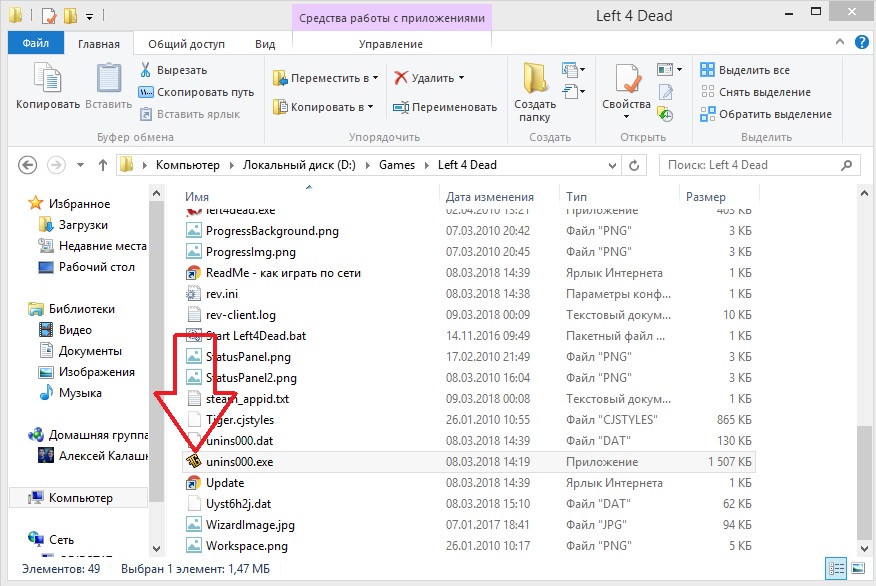
Удаление средствами Windows
В Windows имеется встроенный инструмент для управления программным обеспечением. Открыть его можно, перейдя в панель управления и выбрав «Программы и компоненты» или «Установка и удаление программ». Название может отличаться в зависимости от конфигурации вашей системы.
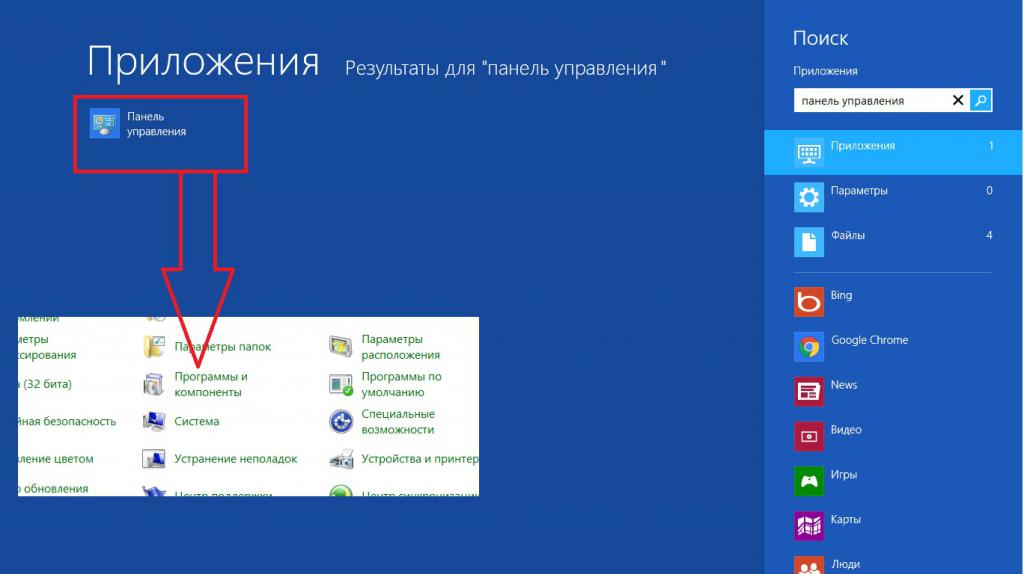
Для удаления можно выбрать любую программу из отображенных, кликнуть по ней два раза и следовать подсказкам мастера. Стоит сказать, что Windows использует встроенные деинсталляторы и их параметры, поэтому процесс не будет отличаться от запуска удаления вручную из корневой папки программы. Данный метод применим для удаления программ на 10/8/7 Windows. От запуска удаления вручную отличается только тем, что может удалять некоторые программы, не имеющие деинсталлятора, а также наличием окна, в котором представлен весь список ПО и сразу показана вся базовая информация.
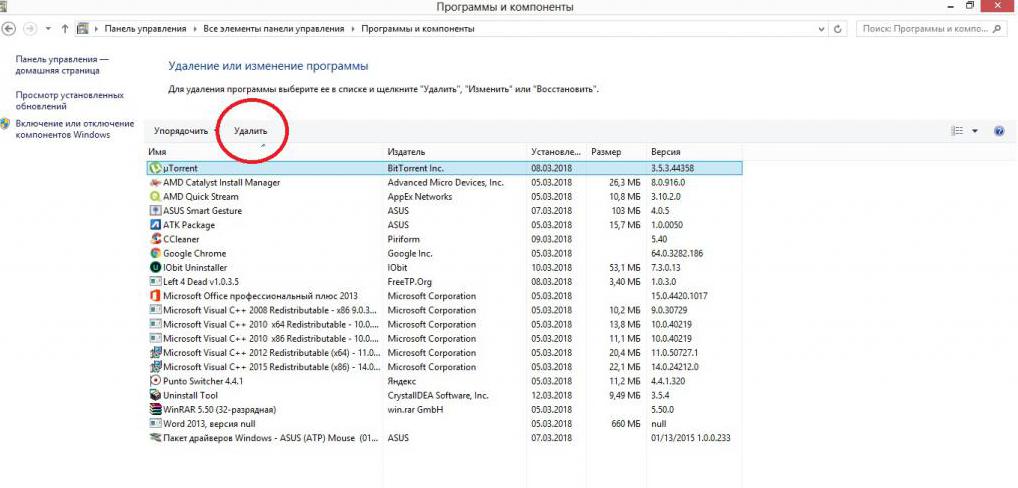
Использование сторонних программ
В большинстве случаев использование встроенной Windows-программы для удаления файлов недостаточно, тогда на помощь приходит стороннее ПО. Утилит способных справится с подобными задачами довольно много. Вот некоторые из них:
- CCleaner.
- Unlocker.
- Набор программ IObit.
- Программа Should I remove it, которая не только удаляет нежелательное ПО, но и помогает его найти.
- Uninstall Tool и другие.
Давайте рассмотрим некоторые из них и ознакомимся с принципом их работы.
CCleaner – верный помощник в чистке компьютера
Одной из самых полезных утилит можно назвать CCleaner. Управление деинсталляторами сторонних программ – это далеко не все ее возможности. CCleaner за несколько секунд почистит реестр от ненужных параметров, оставшихся от удаленных программ. При этом можно сделать резервные копии, на случай если что-то пойдет не так. Конечно, зачастую все работает нормально, но сбои иногда случаются.
Для того чтобы удалить программу «Клинером», необходимо выполнить следующие шаги:
- Открыть утилиту.
- Выбрать вкладку «Сервис», затем – «Удаление программ».
- Здесь есть две кнопки: деинсталляция и удаление. Первая полностью удаляет программу с компьютера. Вторая удаляет программу только из реестра. Это может помочь при переустановке или обновлении, но, скорее всего, просто выведет продукт из строя без удаления.
- Воспользуйтесь пунктом «Деинсталляция» чтобы полностью удалить программу с компьютера.
- По окончании загрузки перезагрузите компьютер для обновления информации.
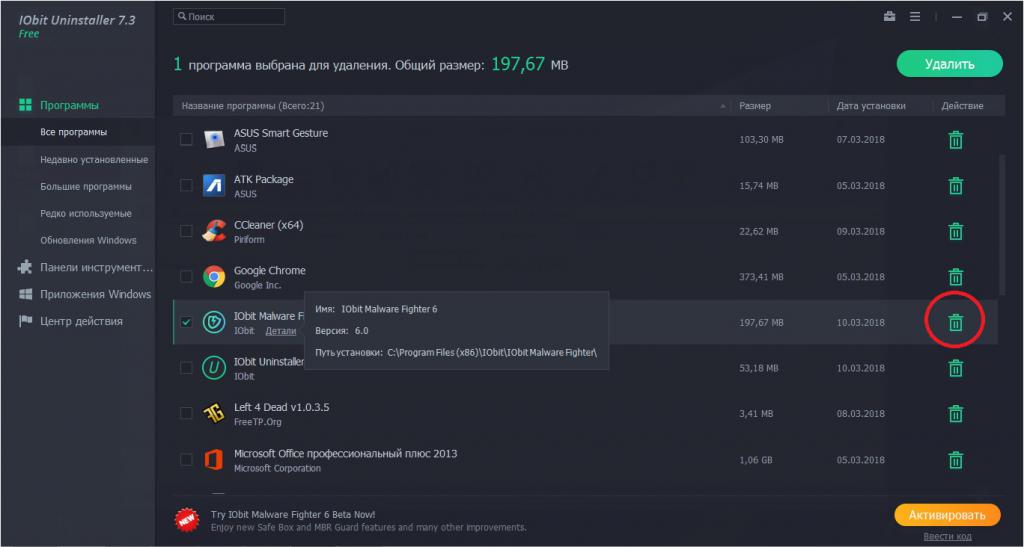
IObit Uninstaller
Утилита проста в понимании и может быть использована на большинстве компьютеров под управлением разных операционных систем. Имеет приятный, простой интерфейс и полностью справляется со своей задачей.
Для того, чтобы удалить нежелательное ПО данной утилитой, необходимо сделать следующее:
- Откройте программу.
- В главном окне отобразится список всех установленных на компьютере программ. Отметьте нужные и нажмите на значок мусорного бака либо на кнопку «удалить» вверху.
- В появившемся окне выберите пункт «Автоматически удалять остаточные файлы».
- Дождитесь конца загрузки и перезагрузите компьютер, если требуется.
Стоит отметить, что в пакете IObit поставляется не только программа для удаления программ, но и другие утилиты для ухода за компьютером, например, менеджер драйверов и мастер дефрагментации, которые могут быть не менее полезными.
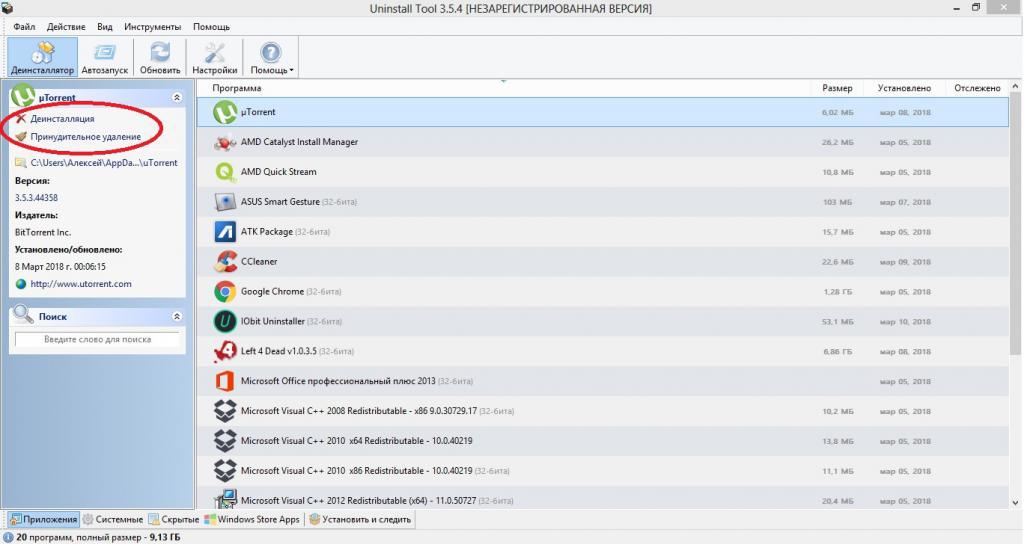
Uninstall Tool
Еще одна условно бесплатная программа для удаления программ с компьютера – Uninstall Tool. Это небольшая утилита, предназначенная для работы с ОС Windows. Удаление в Uninstall Tool может быть проведено двумя путями – обычная деинсталляция и принудительное удаление.
Выберите первое, если просто хотите избавиться от программы, которая работает стабильно. Принудительное удаление будет полезно во время переустановки или полного удаления программ с компьютера.
Пользоваться утилитой достаточно просто.
Шаг №1. Выберите в главном окне программу из представленных списков.
Шаг №2. В колонке слева кликните на одном из нужных действий.
Шаг №3. Подтвердите действие.
Шаг №4. Дождитесь окончания загрузки.
Из приятных мелочей можно отметить то, что утилита сортирует установленные программы по важности:
- Приложения.
- Скрытые.
- Системные.
- Из магазина Windows.
Благодаря такой сортировке можно не боятся удалить системную программу случайно. В приложении также можно настроить интерфейс по своему вкусу или использовать стили тем Windows. Также есть возможность слежения за установкой выбранной программы, на случай, если установщик вздумает полезть в другие программы, файлы или окажется вовсе не инсталлятором.
Источник: fb.ru